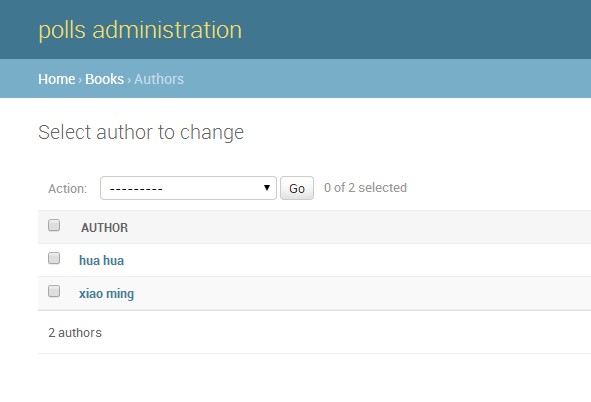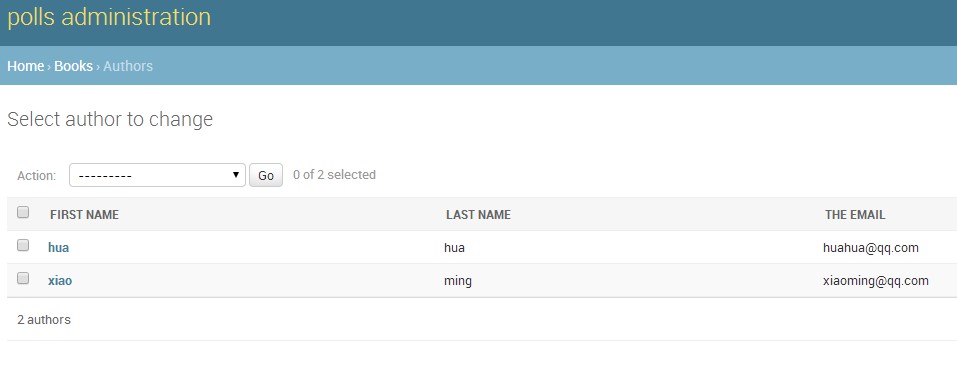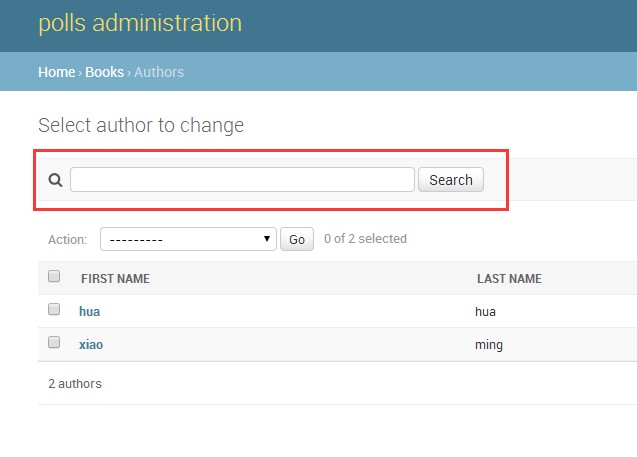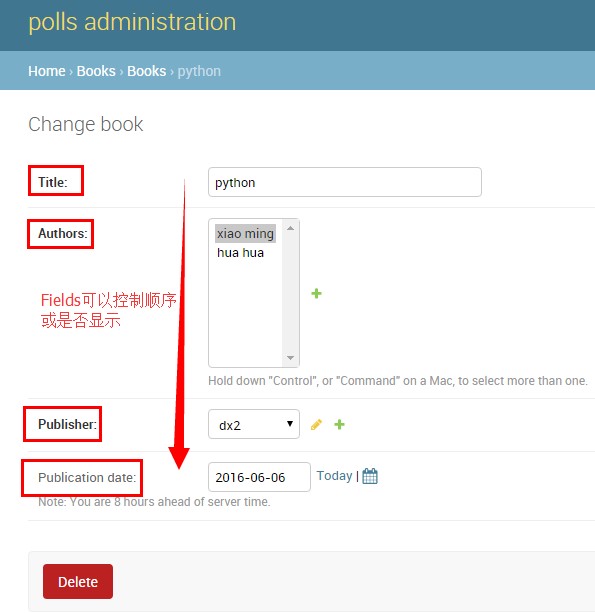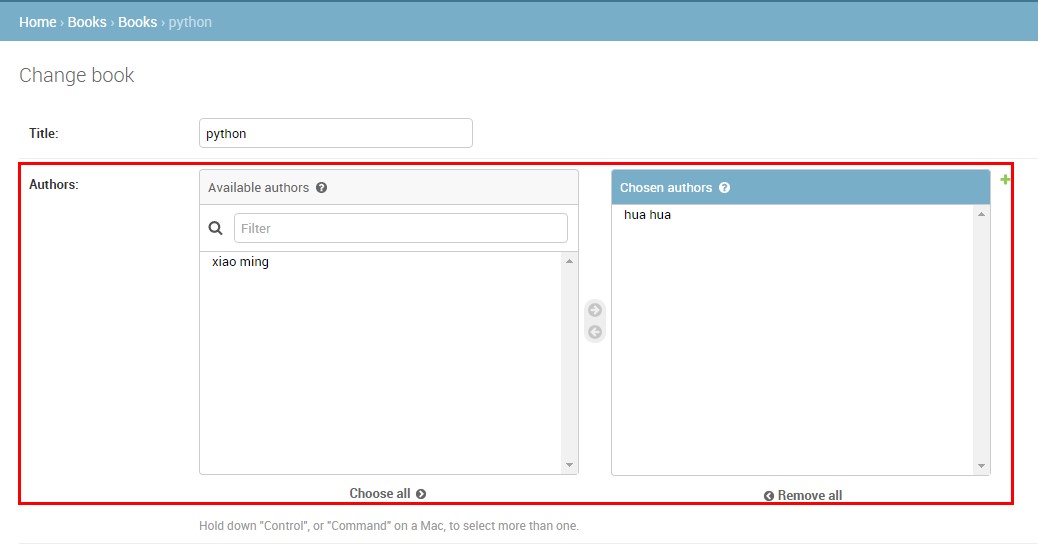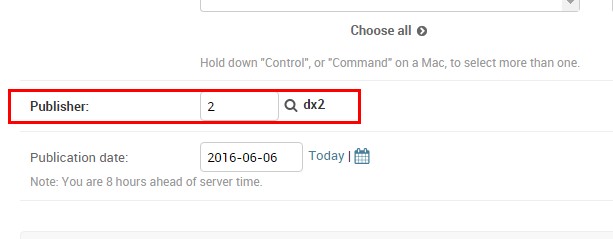Django 之管理界面
Posted
tags:
篇首语:本文由小常识网(cha138.com)小编为大家整理,主要介绍了Django 之管理界面相关的知识,希望对你有一定的参考价值。
为新增的books应用开启管理界面
1、项目/setting.py文件的修改
(a) 将‘django.contrib.admin‘加入setting的INSTALLED_APPS配置中 (默认已经有。INSTALLED_APPS中的配置顺序是没有关系的)
(b). 保证INSTALLED_APPS中包
含‘django.contrib.auth‘,‘django.contrib.contenttypes‘和‘django.contrib.sessions‘,
Django的管理工具需要这3个包(默认已经有)。
(c). 确保MIDDLEWARE_CLASSES包含‘django.middleware.common.CommonMiddleware‘
、‘django.contrib.sessions.middleware.SessionMiddleware‘
和‘django.contrib.auth.middleware.AuthenticationMiddleware‘(默认也有了)
2、`` book`` 例子中,我们定义了三个模块:Publisher 、 Author 和 Book 。
在``books`` 目录下(`` mysite/books`` ),创建一个文件:`` admin.py`` ,然后输入以下代码:
from django.contrib import admin
from .modelsimport Publisher,Author,Book 这里红色字的路径要注意
admin.site.register(Publisher)
admin.site.register(Author)
admin.site.register(Book)
这些代码通知管理工具为这些模块逐一提供界面
管理工具是如何工作的呢? 其实很简单。
当服务启动时,Django从``url.py`` 引导URLconf,然后执行``admin.autodiscover()`` 语句。 这个函数遍历INSTALLED_APPS配置,并且寻找相关的 admin.py文件。 如果在指定的app目录下找到admin.py,它就执行其中的代码。
在`` books`` 应用程序目录下的`` admin.py`` 文件中,每次调用`` admin.site.register()``都将那个模块注册到管理工具中。 管理工具只为那些明确注册了的模块显示一个编辑/修改的界面。
应用程序`` django.contrib.auth`` 包含自身的`` admin.py`` ,所以Users和Groups能在管理工具中自动显示。
其它的django.contrib应用程序,如django.contrib.redirects,其它从网上下在的第三方Django应用程序一样,都会自行添加到管理工具。
综上所述,管理工具其实就是一个Django应用程序,包含自己的模块、模板、视图和URLpatterns。 你要像添加自己的视图一样,把它添加到URLconf里面。你可以在Django基本代码中的django/contrib/admin 目录下,检查它的模板、视图和URLpatterns,但你不要尝试直接修改其中的任何代码,因为里面有很多地方可以让你自定义管理工具的工作方式。 (如果你确实想浏览Django管理工具的代码,请谨记它在读取关于模块的
元数据过程中做了些不简单的工作,因此最好花些时间阅读和理解那些代码。)
管理工具后台的设置
1、设置字段可选
你或许会发现管理工具有个限制:编辑表单需要你填写每一个字段,然而在有些情况下,
你想要某些字段是可选的。 举个例子,我们想要Author模块中的email字段成为可选,即允许不填。 在现实世界中,你可能没有为每个作者登记邮箱地址。
为了指定email字段为可选,你只要编辑Book模块(它在mysite/books/models.py文件里),
在email字段上加上blank=True。代码如下:
class Author(models.Model):
first_name = models.CharField(max_length=30)
last_name = models.CharField(max_length=40)
email = models.EmailField(blank=True )
这些代码告诉Django,作者的邮箱地址允许输入一个空值。 所有字段都默认blank=False,这使得它们不允许输入空值。
2、设置日期型和数字型字段可选
Django生成CREATETABLE语句自动为每个字段显式加上NOT NULL。但是,其它数据类型有例外:日期型、时间型和数字型字段不接受空字符串。如果你尝试将一个空字符串插入日期型或整数型字段,你可能会得到数据库返回的错误。所以日期型在数据库空值的话应该设置为NULL,所以Django中是这样配置:
class Book(models.Model):
title = models.CharField(max_length=100)
authors = models.ManyToManyField(Author)
publisher = models.ForeignKey(Publisher)
publication_date = models.DateField(blank=True, null=True)
3、自定义字段标签
在编辑页面中,每个字段的标签都是从模块的字段名称生成的。 规则很简单: 用空格替换下划线;首字母大写。例如:Book模块中publication_date的标签是Publication date。
然而,字段名称并不总是贴切的。有些情况下,你可能想自定义一个标签。 你只需在模块中指定verbose_name。
举个例子,说明如何将Author.email的标签改为e-mail,中间有个横线。
class Author(models.Model):
first_name =models.CharField(max_length=30)
last_name = models.CharField(max_length=40)
email = models.EmailField(blank=True, verbose_name=‘e‐mail‘ )
4、自定义ModelAdmi类
在前面我们定义Author对象的__unicode__()方法,用以同时显示作者的姓和名。
class Author(models.Model):
first_name =models.CharField(max_length=30)
last_name = models.CharField(max_length=40)
email = models.EmailField(blank=True,verbose_name=‘e‐mail‘)
def __unicode__(self):
return u‘%s %s‘ % (self.first_name, self.last_name)
对应后台界面如下:
我们可以在这基础上改进,添加其它字段,从而改变列表的显示。
我们将为Author模块定义一个ModelAdmin类。这个类是自定义管理工具的关键,其中最基本的一件事情是允许你指定列表中的字段。 打开books/admin.py并修改:
from django.contrib import admin
from mysite.books.models import Publisher,Author, Book
classAuthorAdmin(admin.ModelAdmin):
list_display = (‘first_name‘, ‘last_name‘,‘email‘)
admin.site.register(Publisher)
admin.site.register(Author, AuthorAdmin)
admin.site.register(Book)
修改后效果如下:
新建了一个类AuthorAdmin,它是从django.contrib.admin.ModelAdmin派生出来的子类,保存着一个类的自定义配置,以供管理工具使用。我们只自定义了一项:list_display, 它是一个字段名称的元组,用于列表显示。当然,这些字段名称必须是模块中有的。
我们修改了admin.site.register()调用,在Author后面添加了AuthorAdmin。你可以这样理解:
用AuthorAdmin选项注册Author模块。
admin.site.register()函数接受一个ModelAdmin子类作为第二个参数。如果你忽略第二个参数,Django将使用默认的选项。Publisher和Book的注册就属于这种情况。
5、在上面的基础增加一个搜索栏
继续修改books/admin.py
class AuthorAdmin(admin.ModelAdmin):
list_display = (‘first_name‘, ‘last_name‘, ‘email‘)
search_fields = (‘first_name‘, ‘last_name‘)
6、在Book上增加一个过滤器
修改books/admin.py 添加一个新的类 BookAdmin,使用list_filter(针对元组或列表) 或date_hierarchy(针对字符串)
class BookAdmin(admin.ModelAdmin):
list_display = (‘title‘,‘publisher‘,‘publication_date‘)
search_fields =(‘title‘,‘publisher‘)
date_hierarchy = ‘publication_date‘
list_filter =(‘publication_date‘,) 注意,因为是针对元组对象,这里如果只有一个属性的话,后面要加,号
ordering =(‘-publication_date‘,) 同样,因为是针对元组对象,这里如果只有一个属性的话,后面要加,号
admin.site.register(Publisher)
admin.site.register(Author,AuthorAdmin)
admin.site.register(Book,BookAdmin)
7、自定义编辑表单
以Books为例,用fields可以控制要显示或隐藏的内容和顺序
class BookAdmin(admin.ModelAdmin):
list_display =(‘title‘,‘publisher‘,‘publication_date‘)
search_fields = (‘title‘,‘publisher‘)
list_filter = (‘publication_date‘,)
date_hierarchy = ‘publication_date‘
ordering = (‘-publication_date‘,)
fields = (‘title‘,‘author‘,‘publisher‘, ‘publication_date‘)
8、多对多的选择框
使用filter_horizontal可以实现多对多的选择框,常用于10个以上选项
class BookAdmin(admin.ModelAdmin):
list_display = (‘title‘,‘publisher‘,‘publication_date‘)
search_fields = (‘title‘,‘publisher‘)
list_filter = (‘publication_date‘,)
date_hierarchy = ‘publication_date‘
ordering = (‘-publication_date‘,)
filter_horizontal = (‘authors‘,) 如果想垂直排列可以用filter_vertical= (‘authors‘,)
9、raw_id_fields
filter_horizontal和filter_vertical选项只能用在多对多字段上, 而不能用于 ForeignKey字段。 默认地,管
理工具使用`` 下拉框`` 来展现`` 外键`` 字段。但是,正如`` 多对多字段`` 那样,有时候你不想忍受因装载并显示
这些选项而产生的大量开销。 例如,我们的book数据库膨胀到拥有数千条publishers的记录,以致于book的
添加页面装载时间较久,因为它必须把每一个publishe都装载并显示在`` 下拉框`` 中。
解决这个问题的办法是使用`` raw_id_fields`` 选项。它是一个包含外键字段名称的元组,它包含的字段将被展
现成`` 文本框`` ,而不再是`` 下拉框`` 。
以上是关于Django 之管理界面的主要内容,如果未能解决你的问题,请参考以下文章